|
<< Click to Display Table of Contents >> Администрирование (Windows) > Обновление системы > Обновление Directum RX Всплывающие сообщения о предстоящих работах |
|
|
<< Click to Display Table of Contents >> Администрирование (Windows) > Обновление системы > Обновление Directum RX Всплывающие сообщения о предстоящих работах |
|
ВАЖНО. Настройка всплывающих сообщений доступна при обновлении с версии Directum RX 4.9 и выше.
Перед обновлением продуктивной системы рекомендуется заранее уведомить пользователей о недоступности системы. Для этого можно отправить уведомление сотрудникам по почте и настроить всплывающие сообщения в веб-клиенте.
Чтобы настроить всплывающие сообщения:
1.От имени администратора запустите файл DirectumLauncher.exe. Откроется командная строка, в ней запустится сервис развертывания, в браузере откроется страница с параметрами установки и обновления. До окончания установки не закрывайте окно командной строки.
Страницу можно открыть вручную по ссылке http://127.0.0.1:5000/, например, если случайно закрыли браузер.
ПРИМЕЧАНИЕ. С помощью ключей запуска можно подключиться к Directum Launcher с другого компьютера, настроить аутентификацию для входа и использовать защищенный протокол HTTPS. Также можно сменить локализацию на английскую. Подробнее см. раздел «Дополнительные параметры запуска Directum Launcher».
2.Перейдите в режим Техническое обслуживание.
3.Проверьте, что снят флажок Включить/выключить режим технического обслуживания, и заполните поля:
Добавить всплывающее сообщение в проводнике системы. Установите флажок, чтобы показать всплывающее сообщение о предстоящей недоступности системы.
Всплывающее сообщение. Задайте текст, который нужно отобразить в системе для пользователей. Например, укажите причину и время недоступности системы.
Указать дату начала всплывающего сообщения. Установите флажок, чтобы задать дату начала показа всплывающего сообщения.
Начало показа сообщения. Укажите день, с которого нужно отображать сообщение в веб-клиенте. Поле доступно, если установлен флажок Указать дату начала всплывающего сообщения.
Указать дату окончания всплывающего сообщения. Установите флажок, если нужно завершить показ уведомления в определенный день.
Конец показа сообщения. Укажите день, в который нужно завершить показ всплывающего сообщения. Поле доступно, если установлен флажок Указать дату окончания всплывающего сообщения.
4.Нажмите на кнопку Применить.
В результате в указанные даты в системе появляется заданное всплывающее сообщение:
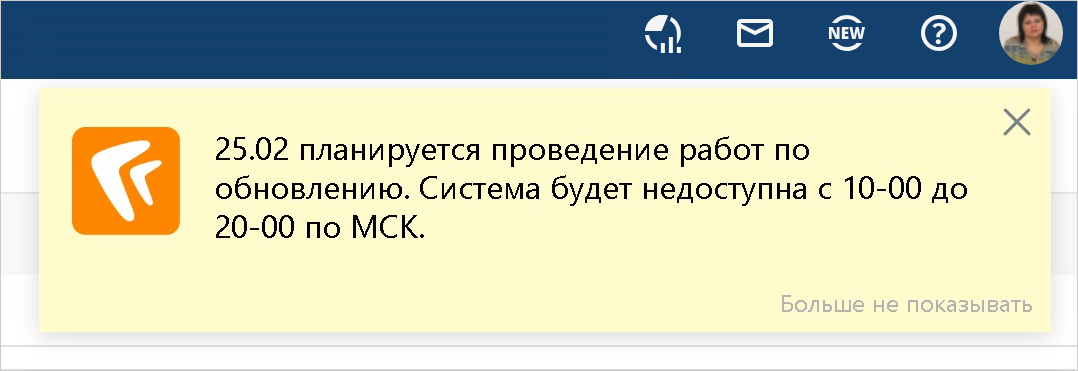
Если даты не указаны, то сообщение появляется сразу после нажатия на кнопку Применить. При необходимости пользователь может скрыть сообщение по ссылке Больше не показывать.
На период обновления системы рекомендуется включить режим технического обслуживания.
| © Компания Directum, 2025 |